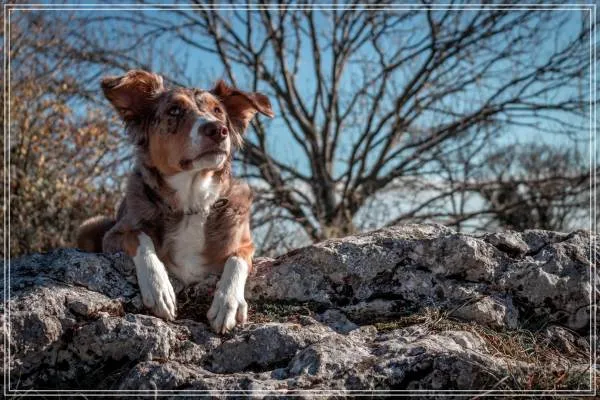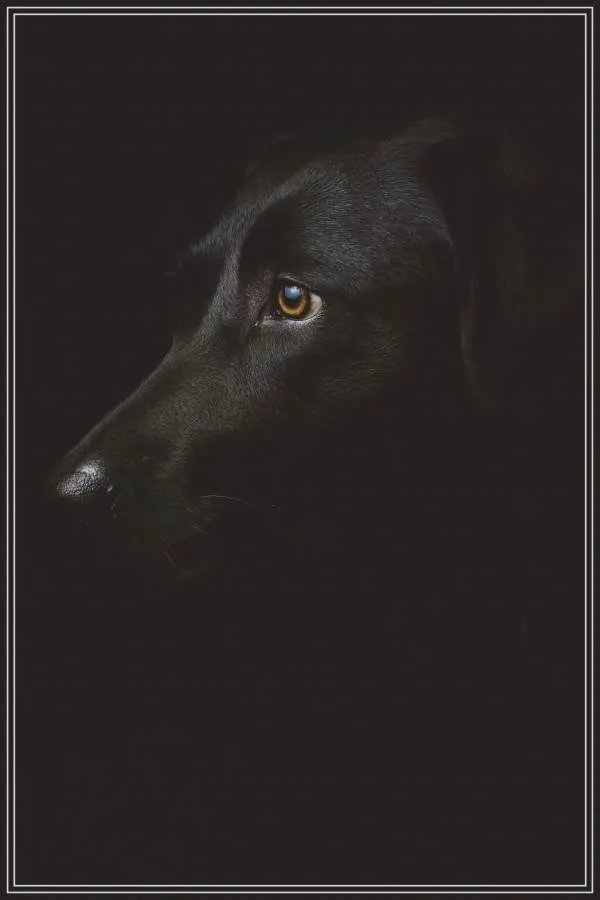PC 제조번호 확인 방법과 이를 활용하는 유용한 팁을 자세히 안내합니다. 컴퓨터의 고유 식별자인 제조번호는 시스템 점검, 보증 확인, 중고 거래 시 신뢰 확보에 매우 중요합니다. 윈도우 명령어부터 BIOS 진입, 시스템 정보 확인까지 다양한 방법을 소개하며, 제조번호를 활용해 보안 강화와 효율적인 자산 관리에 도움 되는 실질적인 조언을 제공합니다. 이 글을 통해 PC 관리 능력을 한층 높여보세요.
PC 제조번호란 무엇이며 왜 중요한가?
PC 제조번호는 각 컴퓨터에 부여된 고유한 일련번호로, 하드웨어를 식별하고 관리하는 데 필수적인 정보입니다. 이 번호는 제품 보증 기간 확인이나 수리 요청 시 정확한 장비 정보를 제공하여 신속한 대응을 가능하게 합니다. 또한 중고 PC 거래 시 올바른 제품인지 검증하는 데 도움을 주어 소비자 보호 역할도 합니다. 따라서 PC 제조번호를 정확히 확인하고 활용하는 방법은 개인과 기업 모두에게 매우 중요합니다.
윈도우 명령 프롬프트로 간편하게 제조번호 확인하기
가장 손쉬운 방법은 윈도우 명령 프롬프트에서 ‘wmic bios get serialnumber’ 명령어를 실행하는 것입니다. 이 방식은 별도의 프로그램 설치 없이 빠르게 PC의 일련번호를 확인할 수 있어 초보자도 쉽게 사용할 수 있습니다. 특히 여러 대의 장비를 관리해야 하는 경우 스크립트를 작성해 자동으로 정보를 수집할 수도 있어 업무 효율성이 크게 향상됩니다.
BIOS 설정 화면에서 직접 찾는 법
컴퓨터 부팅 시 BIOS 설정 화면에 진입하면 하드웨어 관련 세부 정보를 확인할 수 있는데, 여기서도 제조번호를 볼 수 있습니다. 전원을 켠 후 특정 키(주로 F2, Del 등)를 눌러 BIOS에 들어가면 메인 화면이나 시스템 정보 탭에서 일련번호가 표시됩니다. 이 방법은 운영체제 문제나 바이러스 감염 시에도 안전하게 번호를 조회할 수 있는 장점이 있습니다.
시스템 정보 도구 활용하기
윈도우 내장 시스템 정보 도구(msinfo32)를 이용하면 다양한 하드웨어 및 소프트웨어 정보를 한눈에 볼 수 있으며, 여기서도 제조번호 항목이 포함되어 있습니다. 시작 메뉴에서 ‘시스템 정보’를 검색해 실행하면 편리하며, 복사 기능을 통해 문서화하거나 고객 지원 문의 시 참고 자료로 활용하기 좋습니다.
제조사 홈페이지와 연동하여 보증 및 서비스 상태 조회하기
제조사를 통한 공식 웹사이트 방문 후 일련번호 입력란에 자신의 PC 번호를 입력하면 보증 기간과 서비스 상태를 쉽게 확인할 수 있습니다. 이는 정품 인증 여부와 함께 무상수리 가능 여부 등을 파악하는 데 도움이 됩니다. 정기적으로 점검하거나 문제가 발생했을 때 빠른 해결책 모색이 가능합니다.
중고 거래 및 자산 관리 시 유용한 활용법
PC 제조번호는 중고 시장에서 제품 신뢰도를 높이는 핵심 요소입니다. 구매 전 상대방에게 일련번호 제공을 요청해 정품 여부와 도난 신고 기록 등을 조회할 수 있으며, 기업에서는 자산 관리를 위해 모든 장비의 고유 번호를 체계적으로 기록해 분실 방지 및 유지보수 계획에 반영합니다. 이렇게 하면 건강한 IT 환경 구축과 함께 업무 생산성 증대에도 긍정적 영향을 미칩니다.
PC 제조번호 제대로 알고 현명하게 활용하자
PC의 고유 식별자인 제조번호는 단순한 숫자를 넘어 사용자의 안전과 편의를 위한 중요한 역할을 합니다. 다양한 방법으로 손쉽게 확인 가능하며 이를 통해 보증 서비스 신청부터 중고 거래까지 폭넓게 응용할 수 있습니다. 특히 건강한 디지털 생활 환경 유지와 기기 관리를 위해서는 꾸준한 관심과 체계적인 기록이 필요합니다. 오늘 소개한 팁들을 실천하면 보다 안전하고 효율적으로 PC 자산을 관리하며 불필요한 위험 요소를 줄일 수 있을 것입니다.